Užbaikite failo užduotį ir ištrinkite „File Explorer“, kad jį pašalintumėte
- Winver.exe yra teisėtas Windows vykdomasis failas, skirtas Windows versijos procesui.
- Vartotojai gali patikrinti, ar winver.exe savo kompiuteryje yra saugus, patikrindami, ar skaitmeninis parašas.
- Galite ištrinti failą, jei jis yra kenkėjiškas, ištrindami jį failo vietoje.
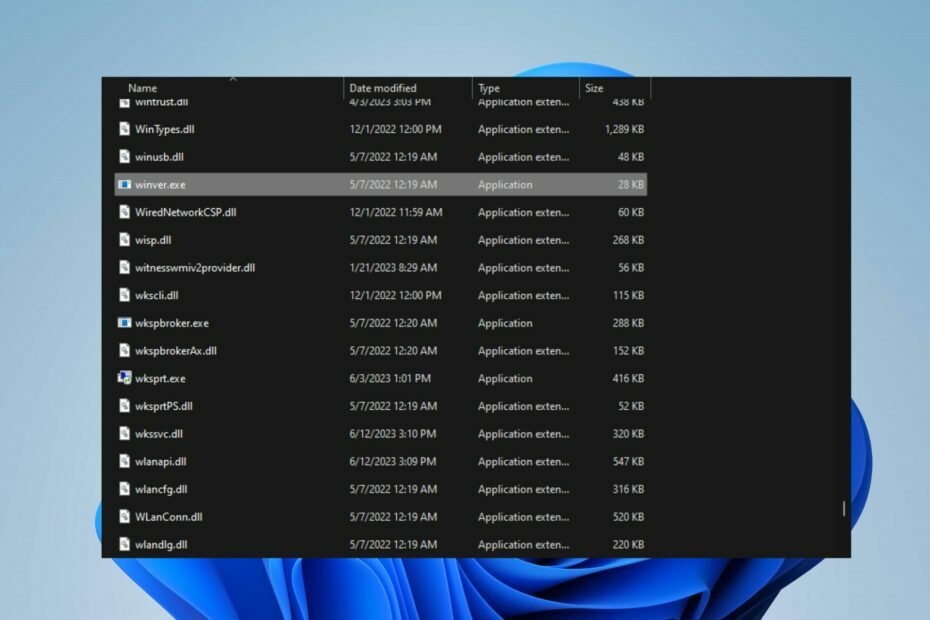
XĮDIEGTI PASPUSTELĖT ATSISIUNČIŲ FAILĄ
- Atsisiųskite „Fortect“ ir įdiekite savo kompiuteryje.
- Pradėkite įrankio nuskaitymo procesą ieškoti sugadintų failų, kurie yra jūsų problemos šaltinis.
- Dešiniuoju pelės mygtuku spustelėkite Pradėti remontą kad įrankis galėtų pradėti taisymo algoritmą.
- Fortect atsisiuntė 0 skaitytojų šį mėnesį.
Užduočių tvarkytuvėje veikia daug vykdomųjų procesų, o dažniausiai vartotojai skundžiasi winver.exe. Šiame straipsnyje bus aptarta, ką veikia winver.exe ir kaip patikrinti, ar jis saugu. Be to, aptarsime, kaip jį ištrinti, jei jis kenkėjiškas.
Arba jus gali sudominti mūsų straipsnis apie exe failai ištrina save „Windows 11“. ir būdų, kaip jį sutvarkyti.
Kam reikalinga winver.exe?
Winver.exe yra Microsoft Windows operacinėse sistemose integruota priemonė, teikianti informaciją apie kompiuteryje įdiegtos Windows versiją ir versijos numerį. „Winver“ reiškia „Windows“ versiją, o .exe failo plėtinys rodo, kad tai vykdomasis failas.
Štai keletas winver.exe funkcijų Windows kompiuteriuose:
- Kai jis vykdomas, rodomas mažas langas su tokia informacija kaip „Windows“ leidimas (pvz., „Home“, „Professional“), versijos numeris (pvz., „Windows 10“, „Windows 11“) ir versijos numeris.
- Padeda vartotojams patikrinti išsamią „Windows“ informaciją trikčių šalinimo ar suderinamumo tikslais.
- Naudojamas norint patikrinti, ar sistemoje įdiegti naujausi naujinimai.
Ar turėčiau ištrinti winver.exe?
Ne neturėtų būti ištrintas dėl šių priežasčių:
- Winver.exe yra teisėtas sistemos įrankis.
- Tai yra neatsiejama „Windows“ OS dalis.
- Ištrynus failą gali kilti problemų.
Tačiau gali būti patartina pašalinti winver.exe failą iš kompiuterio, jei jis kelia grėsmę. Taip yra todėl, kad virusai ir kenkėjiškos programos užmaskuoja teisėtus failų pavadinimus, kad liktų nepastebėti. Kai eisime toliau, atliksime veiksmus, kad nuspręstume, ar failą pašalinti, ar pasilikti.
Kur yra winver exe failas?
Tai sistemos failas, kurį naudoja „Windows“; kaip toks, jis yra „Windows“ kataloge.
Tiksli vieta yra C:\Windows\System32
Ar winver.exe yra virusas?
Norėdami patikrinti, ar winver.exe failas yra saugus, ar galimas virusas, galite atlikti šiuos veiksmus:
- Teisėtas winver.exe failas yra šiuo keliu:
C:\Windows\System32 - Microsoft skaitmeniniu būdu pasirašo teisėtą winver.exe ir turi būti patikrinta, ar jos autentiškumas.
- Patikrinkite, ar nėra didelių failo dydžio skirtumų, kad nurodytumėte galimą problemą.
- Atlikite išsamų kompiuterio nuskaitymą, kad nustatytumėte, ar nėra winver.exe viruso.
Taigi, atlikę šiuos patvirtinimo veiksmus galite užtikrinti, kad failas jūsų sistemoje yra saugus ir teisėtas.
Kaip ištrinti winver.exe?
1. Baigti winver.exe užduotį
- Dešiniuoju pelės mygtuku spustelėkite Pradėti mygtuką ir pasirinkite Užduočių tvarkyklė iš meniu.
- Eikite į Procesai arba detalės skirtuką. Pasirinkite winver.exe sąraše, dešiniuoju pelės mygtuku spustelėkite jį, tada spustelėkite Baigti užduotį iš kontekstinio meniu.
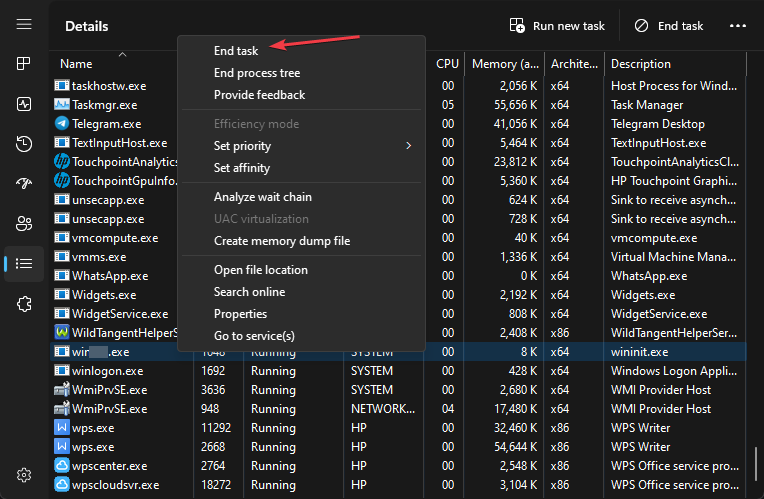
- Spustelėkite Gerai, kad patvirtintumėte, jog norite baigti programos užduotį.
- Iš naujo paleiskite kompiuterį ir patikrinkite, ar winver.exe procesas vis dar veikia.
Aukščiau atlikti veiksmai sustabdys winver.exe procesą jūsų kompiuteryje ir neleis jam paveikti kompiuterio. Peržiūrėkite mūsų straipsnį apie tai, ką daryti, jei Užduočių tvarkyklė lėtai atsidaro arba reaguoja savo kompiuteryje.
2. Ištrinkite winver.exe failą naudodami „File Explorer“.
- Pakartokite pirmiau pateikto sprendimo 1 ir 2 veiksmus.
- Rasti winver.exe viduje Užduočių tvarkyklė. Dešiniuoju pelės mygtuku spustelėkite jį ir pasirinkite Atidarykite failo vietą iš išskleidžiamojo meniu.
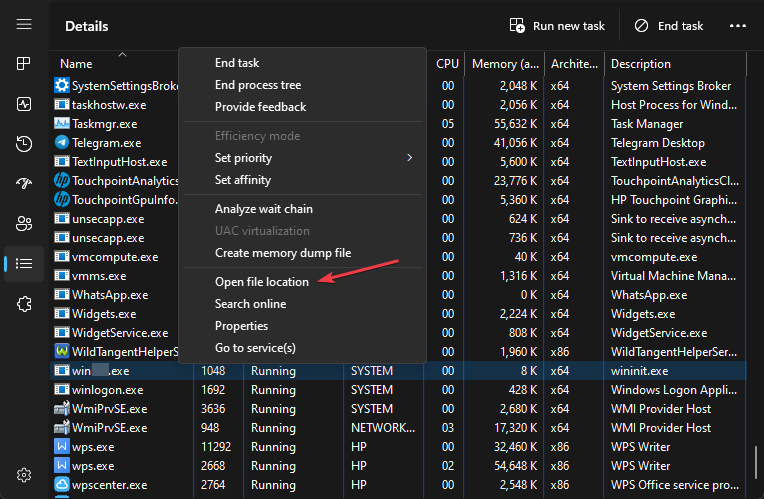
- Failo vietoje dešiniuoju pelės mygtuku spustelėkite winver.exe failą ir jį ištrinkite.
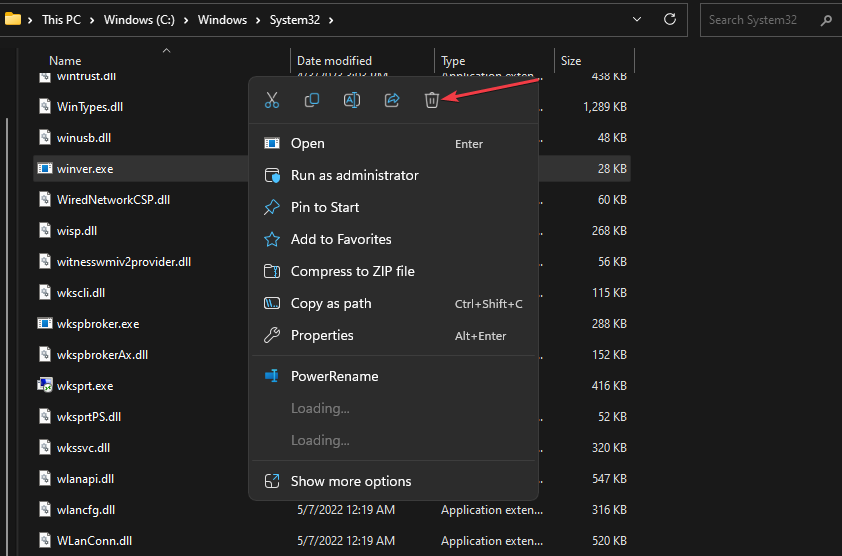
- Iš naujo paleiskite kompiuterį.
Ištrynus winver.exe iš failo vietos, jis bus pašalintas iš kompiuterio ir sumažės galimos grėsmės.
- Kas yra Mediaget.exe ir kam jis naudojamas?
- Kas yra Mictray64.exe ir ar turėtumėte jį pašalinti?
Galiausiai perskaitykite mūsų išsamų vadovą, kodėl exe failai neatsidaro ir kaip ją ištaisyti sistemoje „Windows 11“. Taip pat galite peržiūrėti mūsų straipsnį apie wermgr.exe ir kaip jį išjungti „Windows“ kompiuteriuose.
Ar turite daugiau klausimų ar pasiūlymų dėl šio vadovo? Maloniai palikite juos komentarų skiltyje.
Vis dar kyla problemų?
REMIAMAS
Jei pirmiau pateikti pasiūlymai neišsprendė problemos, jūsų kompiuteryje gali kilti rimtesnių Windows problemų. Siūlome pasirinkti „viskas viename“ sprendimą, pvz Fortect efektyviai išspręsti problemas. Įdiegę tiesiog spustelėkite Peržiūrėti ir taisyti mygtuką ir tada paspauskite Pradėti remontą.


